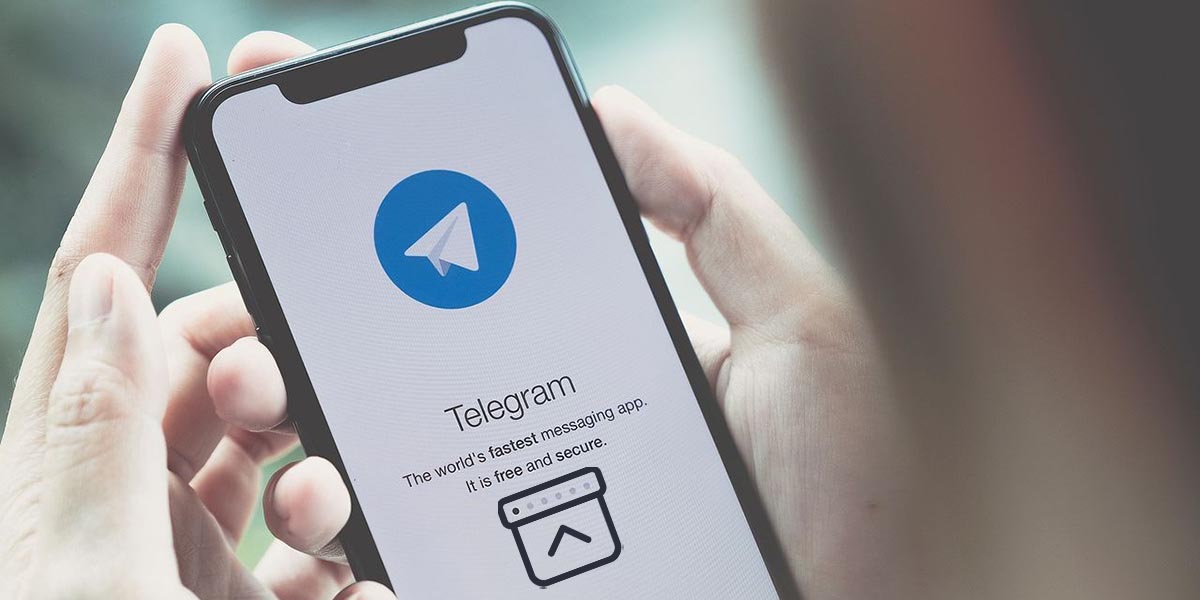
¿Archivaste un grupo o chat por error en Telegram? No desesperes, pues desarchivar una conversación grupal o privada en esta app de mensajería es más simple de lo que parece. A veces, algunas personas no saben cómo entrar a los chats archivados en Telegram.
Lo único que necesitas para poder desarchivar cualquier chat en Telegram, es contar con la última versión de la app instalada en tu móvil.
Si nunca la has actualizado, puedes hacerlo de forma manual, ¿cómo? Actualizando Telegram desde Google Play Store o App Store (según el sistema operativo móvil que tenga tu teléfono).
¿Cómo desarchivar un grupo o chat de Telegram?
Para que el siguiente tutorial te funcione, tienes que tener la última versión de Telegram instalada en tu móvil. Si bien ya hemos aclarado esto arriba, tener una versión desactualizada hará que los pasos a seguir sean totalmente distintos.
Telegram cambió (en su última actualización) la manera en la que se desarchivan los grupos y conversaciones privadas. Es por eso que este tutorial solo sirve para la última versión de Telegram.

- Abre la app de Telegram desde tu dispositivo móvil. Una vez allí, deberás mantener pulsado con tu dedo sobre la pantalla y desplazar el mismo hacia abajo.
- Empezará a mostrarse un mensaje que dice “Desliza hacia abajo para ver el archivo”. Cuando aparezca ese mensaje, tendrás que seguir deslizando tu dedo hacia abajo.
- Si realizaste todo de forma correcta, se mostrará un rectángulo de color verde que dice “Suelta para ver el archivo”. Cuando veas ese mensaje, deberás dejar de pulsar la pantalla.
- En segundos, Telegram te mostrará los chats archivados. Pincha sobre esa opción para poder ingresar en dicho apartado.

- Mantén pulsado sobre el grupo o chat que deseas desarchivar.
- Se desplegará un pequeño menú en la parte superior de la pantalla. Allí deberás pinchar sobre los tres puntos verticales que se ubican a la derecha de dicho menú.
- Aparecerá un nuevo menú con 3 opciones, pincha sobre el que dice “Desarchivar”.
- Rápidamente, Telegram te mostrará ese chat o grupo en la sección de conversaciones de la app.
Sin nada más que añadir al respecto, si desarchivaste un chat por error, podrás volver a archivarlo realizando este tutorial. Allí te mostramos de forma muy simple todo lo que debes hacer para poder archivar cualquier chat desde la app oficial.















